Microsoft Entra Connect Sync: Plánovač
Toto téma popisuje integrovaný plánovač v Microsoft Entra Connect Sync (synchronizační modul).
Tato funkce byla zavedena s buildem 1.1.105.0 (vydáno v únoru 2016).
Přehled
Microsoft Entra Connect Sync synchronizuje změny, ke kterým dochází v místním adresáři pomocí plánovače. Existují dva procesy plánovače, jeden pro synchronizaci hesel a druhý pro úlohy synchronizace objektů/atributů a údržby. Toto téma se věnuje druhému.
V dřívějších verzích byl plánovač pro objekty a atributy externí pro synchronizační modul. K aktivaci procesu synchronizace se použil plánovač úloh Systému Windows nebo samostatná služba Systému Windows. Plánovač je v 1.1 verzích vestavěný do synchronizačního modulu a umožňuje určité přizpůsobení. Nová výchozí frekvence synchronizace je 30 minut.
Plánovač zodpovídá za dva úkoly:
- cyklus synchronizace. Proces importu, synchronizace a exportu změn.
- úlohy údržby. Obnovte klíče a certifikáty pro resetování hesla a službu DRS (Device Registration Service). Vyprázdněte staré položky v protokolu operací.
Samotný plánovač je vždy spuštěný, ale dá se nakonfigurovat tak, aby spouštěl pouze jednu nebo žádnou z těchto úloh. Pokud například potřebujete mít vlastní proces cyklu synchronizace, můžete tuto úlohu zakázat v plánovači, ale přesto spustit úlohu údržby.
Důležitý
Ve výchozím nastavení se synchronizační cyklus spustí každých 30 minut. Pokud jste změnili synchronizační cyklus, musíte se ujistit, že je synchronizační cyklus spuštěn alespoň jednou za 7 dní.
- Rozdílová synchronizace musí proběhnout do 7 dnů od té poslední.
- Rozdílová synchronizace (po úplné synchronizaci) musí proběhnout do 7 dnů od dokončení poslední úplné synchronizace.
Pokud to neuděláte, může to způsobit problémy se synchronizací, které budou vyžadovat, abyste spustili úplnou synchronizaci, abyste ji vyřešili. To platí také pro servery ve staging režimu.
Konfigurace plánovače
Pokud chcete zobrazit aktuální nastavení konfigurace, přejděte do PowerShellu a spusťte Get-ADSyncScheduler. Zobrazuje něco jako tento obrázek:
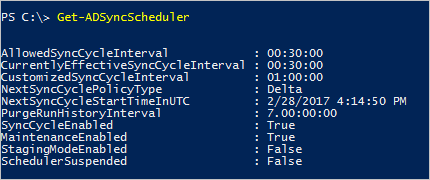
Pokud se při spuštění této rutiny zobrazí Příkaz synchronizace nebo rutina nejsou k dispozici, modul PowerShellu se nenačte. K tomuto problému může dojít, pokud spustíte Microsoft Entra Connect na řadiči domény nebo na serveru s vyšší úrovní omezení PowerShellu než výchozí nastavení. Pokud se zobrazí tato chyba, spusťte Import-Module ADSync, aby byl cmdlet dostupný.
- AllowedSyncCycleInterval. Nejkratší časový interval mezi synchronizačními cykly, který povoluje Microsoft Entra ID. Nemůžete synchronizovat častěji, než je toto nastavení, a přesto se podporuje.
- Aktuálně účinný interval synchronizačního cyklu. Plán je aktuálně v platnosti. Má stejnou hodnotu jako CustomizedSyncInterval (pokud je nastavená), pokud není častější než AllowedSyncInterval. Pokud používáte build před verzí 1.1.281 a změníte CustomizedSyncCycleInterval, projeví se tato změna po dalším synchronizačním cyklu. Z buildu 1.1.281 se změna projeví okamžitě.
- CustomizedSyncCycleInterval. Pokud chcete, aby plánovač běžel v jakékoli jiné frekvenci než výchozí 30 minut, nakonfigurujete toto nastavení. Na předchozím obrázku je plánovač nastavený tak, aby běžel každou hodinu. Pokud toto nastavení nastavíte na hodnotu nižší než AllowedSyncInterval, použije se druhá hodnota.
- NextSyncCyclePolicyType. Delta nebo Initial. Definuje, zda by příští spuštění mělo zpracovat pouze rozdílové změny, nebo zda by příští spuštění mělo provést úplný import a synchronizaci. Druhá možnost by také znovu zpracovala všechna nová nebo změněná pravidla.
- NextSyncCycleStartTimeInUTC. Příště, až plánovač spustí další cyklus synchronizace.
- PurgeRunHistoryInterval. Protokoly časových operací by se měly uchovávat. Tyto protokoly je možné zkontrolovat ve správci synchronizačních služeb. Výchozí možností je uchovávat tyto protokoly po dobu 7 dnů.
- SyncCycleEnabled. Určuje, jestli plánovač spouští procesy importu, synchronizace a exportu v rámci operace.
- ÚdržbaPovolena. Zobrazuje, jestli je povolený proces údržby. Aktualizuje certifikáty/klíče a vyprázdní protokol operací.
- stagingModeEnabled. Ukazuje, zda je aktivován režim přípravy . Pokud je toto nastavení povolené, zabrání spuštění exportů, zatímco import a synchronizace se spustí.
- SchedulerSuspended. Služba Connect nastaví během aktualizace dočasné blokování spuštění plánovače.
Některá z těchto nastavení můžete změnit pomocí Set-ADSyncScheduler. Můžete upravit následující parametry:
- IntervalPřizpůsobenéhoSynchronizačníhoCyklu
- Typ Politiky Dalšího Synchronizačního Cyklu
- PurgeRunHistoryInterval (Interval pro vymazání historie spuštění)
- Synchronizace Cyklu Povolena
- ÚdržbaPovolena
V dřívějších buildech Microsoft Entra Connect byl isStagingModeEnabled zpřístupněn v Set-ADSyncScheduler. Nastavení této vlastnosti není podporované. Vlastnost SchedulerSuspended by měla být upravena pouze službou Connect. Nastavení přímo pomocí PowerShellu není podporované.
Konfigurace plánovače je uložena v Microsoft Entra ID. Pokud máte přípravný server, má jakákoli změna na primárním serveru vliv také na pracovní server (s výjimkou IsStagingModeEnabled).
Přizpůsobený Interval Synchronizačního Cyklu
Syntaxe: Set-ADSyncScheduler -CustomizedSyncCycleInterval d.HH:mm:ss
d - dny, HH - hodiny, mm - minuty, ss - sekundy
Příklad: Set-ADSyncScheduler -CustomizedSyncCycleInterval 03:00:00
Změní plánovač tak, aby běžel každých 3 hodiny.
Příklad: Set-ADSyncScheduler -CustomizedSyncCycleInterval 1.0:0:0
Změny upraví plánovač, aby běžel každý den.
Zakázání plánovače
Pokud potřebujete provést změny konfigurace, pak chcete plánovač zakázat. Například když nakonfigurujete filtrování nebo provádíte změny pravidel synchronizace.
Pokud chcete plánovač zakázat, spusťte Set-ADSyncScheduler -SyncCycleEnabled $false.

Při provádění změn nezapomeňte plánovač znovu povolit pomocí Set-ADSyncScheduler -SyncCycleEnabled $true.
Spuštění plánovače
Plánovač se standardně spouští každých 30 minut. V některých případech můžete chtít spustit synchronizační cyklus mezi plánovanými cykly nebo potřebujete spustit jiný typ.
Cyklus delta synchronizace
Synchronizační cyklus delta zahrnuje následující kroky:
- Rozdílový import u všech konektorů
- Rozdílová synchronizace pro všechny konektory
- Export pro všechny konektory
Úplný cyklus synchronizace
Úplný cyklus synchronizace zahrnuje následující kroky:
- Úplný import pro všechny konektory
- Úplná synchronizace u všech konektorů
- Exportovat na všech konektorech
Může se stát, že máte okamžitou změnu, která se musí okamžitě synchronizovat, a proto potřebujete cyklus spustit ručně.
Pokud potřebujete ručně spustit cyklus synchronizace, spusťte z PowerShellu Start-ADSyncSyncCycle -PolicyType Delta.
Pokud chcete zahájit úplný cyklus synchronizace, spusťte Start-ADSyncSyncCycle -PolicyType Initial z příkazového řádku PowerShellu.
Spuštění úplného cyklu synchronizace může být velmi časově náročné, přečtěte si další část, kde se dozvíte, jak tento proces optimalizovat.
Kroky synchronizace vyžadované pro různé změny konfigurace
Různé změny konfigurace vyžadují různé kroky synchronizace, aby se zajistilo, že se změny správně použijí na všechny objekty.
- Přidání dalších objektů nebo atributů, které se mají importovat ze zdrojového adresáře (přidáním nebo úpravou pravidel synchronizace)
- V konektoru pro tento zdrojový adresář se vyžaduje úplný import.
- Provedli jsme změny pravidel synchronizace.
- U konektoru se vyžaduje úplná synchronizace pro změněná synchronizační pravidla.
- Změněno filtrování tak, aby měl být zahrnut jiný počet objektů.
- Pro každý konektor AD je nutné provést úplný import. Výjimkou je, pokud používáte filtrování založené na atributech na základě atributů, které se už importují do synchronizačního modulu.
Přizpůsobení cyklu synchronizace umožní správnou kombinaci kroků delta a úplné synchronizace.
Abyste se vyhnuli spuštění úplného cyklu synchronizace, můžete pomocí následujících rutin označit konkrétní konektory ke spuštění úplného kroku.
Set-ADSyncSchedulerConnectorOverride -Connector <ConnectorGuid> -FullImportRequired $true
Set-ADSyncSchedulerConnectorOverride -Connector <ConnectorGuid> -FullSyncRequired $true
Get-ADSyncSchedulerConnectorOverride -Connector <ConnectorGuid>
Příklad: Pokud jste provedli změny synchronizačních pravidel pro konektor "Doménová struktura AD A", které nevyžadují žádné nové importované atributy, spustíte následující rutiny, abyste spustili rozdílový synchronizační cyklus, který také zahrnuje krok Úplné synchronizace pro tento konektor.
Set-ADSyncSchedulerConnectorOverride -ConnectorName “AD Forest A” -FullSyncRequired $true
Start-ADSyncSyncCycle -PolicyType Delta
Příklad: Pokud jste provedli změny pravidel synchronizace pro konektor "Doménová struktura AD A", který nyní vyžaduje import nového atributu, spustili byste následující rutiny pro spuštění rozdílového synchronizačního cyklu, který zahrnuje také krok úplného importu a úplné synchronizace pro tento konektor.
Set-ADSyncSchedulerConnectorOverride -ConnectorName “AD Forest A” -FullImportRequired $true
Set-ADSyncSchedulerConnectorOverride -ConnectorName “AD Forest A” -FullSyncRequired $true
Start-ADSyncSyncCycle -PolicyType Delta
Zastavení plánovače
Pokud plánovač aktuálně spouští synchronizační cyklus, možná ho budete muset zastavit. Pokud například spustíte průvodce instalací a zobrazí se tato chyba:
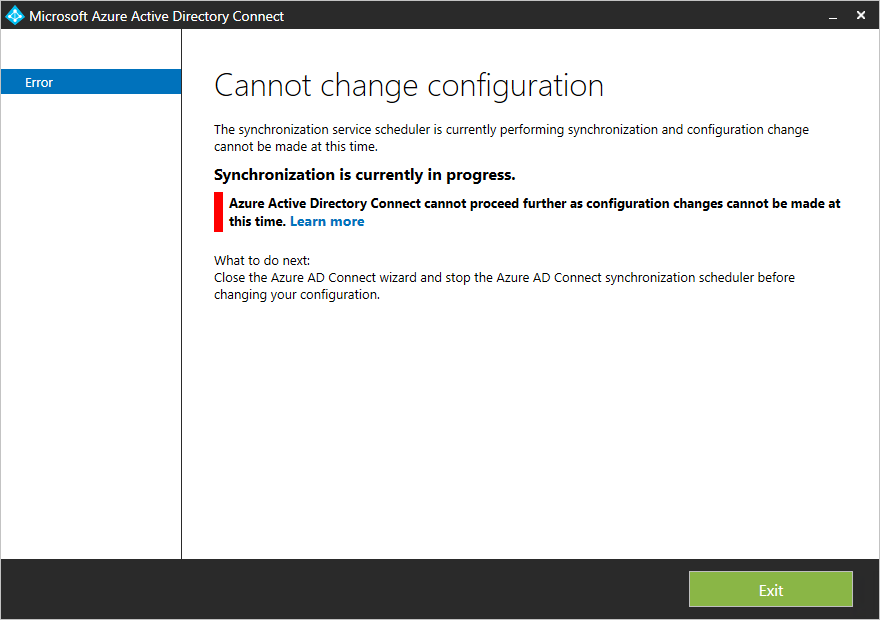
Když je spuštěný cyklus synchronizace, nemůžete provádět změny konfigurace. Můžete počkat, až plánovač dokončí proces, ale můžete ho také zastavit, abyste mohli změny provést okamžitě. Zastavení aktuálního cyklu není škodlivé a čekající změny se zpracovávají při dalším spuštění.
Začněte tím, že plánovači řeknete, aby zastavil aktuální cyklus pomocí rutiny PowerShellu
Stop-ADSyncSyncCycle.Pokud používáte verzi starší než 1.1.281, zastavení plánovače nezabrání běžícímu konektoru v dokončení jeho současného úkolu. Pokud chcete vynutit zastavení konektoru, proveďte následující akce:
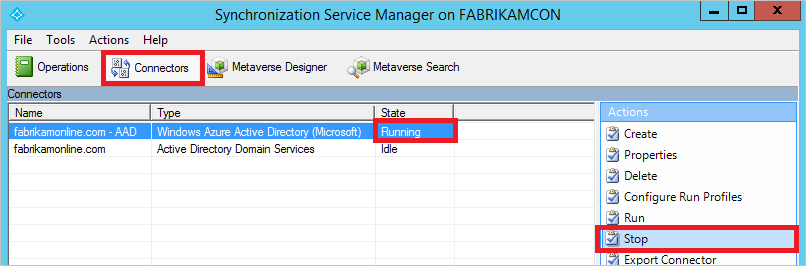
- Spusťte synchronizační službu z nabídky Start. Přejděte na Konektory, zvýrazněte konektor se stavem Spuštěnoa v části Akce zvolte možnost Zastavit.
Plánovač je stále aktivní a znovu se spustí při nejbližší možné příležitosti.
Vlastní plánovač
Rutiny (cmdlety) popsané v této sekci jsou k dispozici pouze ve verzi 1.1.130.0 a novější.
Pokud integrovaný plánovač nevyhovuje vašim požadavkům, můžete konektory naplánovat pomocí PowerShellu.
Invoke-ADSyncRunProfile
Profil pro Konektor můžete zahájit tímto způsobem:
Invoke-ADSyncRunProfile -ConnectorName "name of connector" -RunProfileName "name of profile"
Názvy pro konektory a profily spuštění lze nalézt v rozhraní Správce služby synchronizace.

Cmdlet Invoke-ADSyncRunProfile je synchronní, což znamená, že nevrací řízení, dokud konektor operaci nedokončí – buď úspěšně, nebo s chybou.
Při plánování konektorů doporučujeme je naplánovat v následujícím pořadí:
- (Full/Delta) Import z místních adresářů, například ze služby Active Directory
- (Full/Delta) Import z Microsoft Entra ID
- (Full/Delta) Synchronizace z místních adresářů, například ze služby Active Directory
- (Full/Delta) Synchronizace z Microsoft Entra ID
- Export do Microsoft Entra ID
- Export do místních adresářů, jako je například Active Directory
Toto pořadí určuje, jak integrovaný plánovač spouští konektory.
Get-ADSyncConnectorRunStatus
Synchronizační modul můžete také monitorovat a zjistit, jestli je zaneprázdněný nebo nečinný. Tento cmdlet vrátí prázdný výsledek, pokud je synchronizační modul nečinný a není spuštěný žádný konektor. Pokud je konektor spuštěný, vrátí název konektoru.
Get-ADSyncConnectorRunStatus

Na obrázku výše je první řádek ze stavu, ve kterém je synchronizační modul nečinný. Druhý řádek, když je konektor Microsoft Entra spuštěn.
Průvodce plánovačem a instalací
Pokud spustíte průvodce instalací, plánovač je dočasně pozastavený. Toto chování je proto, že předpokládáte, že provádíte změny konfigurace a tato nastavení se nedají použít, pokud synchronizační modul aktivně běží. Z tohoto důvodu nenechávejte průvodce instalací otevřený, protože zastaví synchronizační modul v provádění jakýchkoli akcí synchronizace.
Další kroky
Přečtěte si další informace o konfiguraci Microsoft Entra Connect Sync.
Zjistěte více o integraci vašich místních identit s Microsoft Entra ID.